Wix イベント:Wix アプリを使用してイベント注文を管理する
2分
サイト訪問者がイベントチケットを購入する毎に、受注が作成されます。つまり、参加者が同時に 2枚のイベントチケットを購入した場合、1回の受注としてカウントされます。
Wix アプリを使用すると、外出先でもイベントオーダーを管理することができます。管理画面では既存の注文を確認、キャンセル、支払いステータスを「支払済み」に更新、またはチケットを再送信することができます。
受注を管理する方法:
- Wix アプリでサイトにアクセスします。
- 下部にある「管理」
 をタップします。
をタップします。 - 「イベント」をタップします。
- 「公開済みのイベント」を選択します。
- 該当するイベントを選択します。
- 「管理」タブをタップします。
- 下にスクロールして「受注」を選択します。
- 該当する注文をタップします。
ヒント:検索または絞り込みを利用し、必要な注文を見つけることができます。 - 上部の「その他のアクション」アイコン
 をタップします。
をタップします。
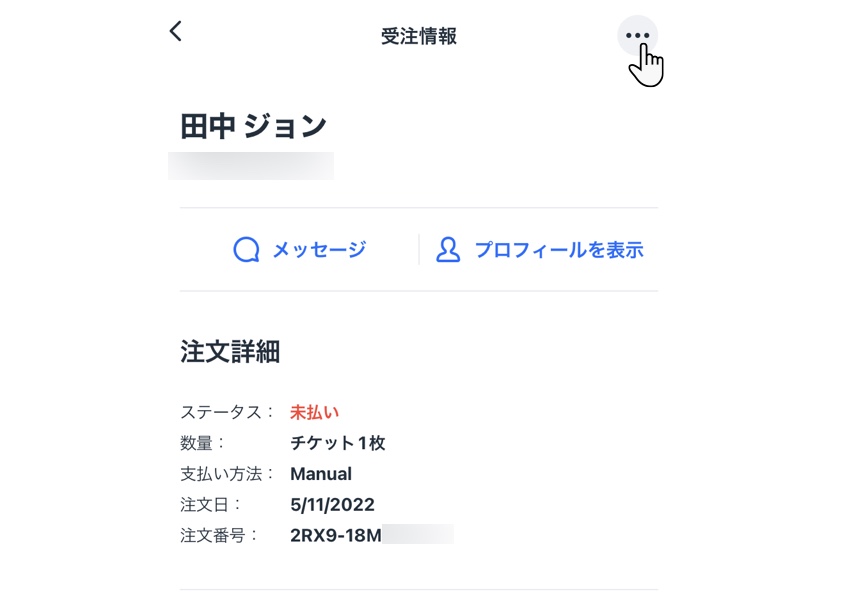
- 実行する内容を選択します:
- 支払済みにする(未払いの場合)
- チケットを再送信
- メンバーのプロフィールを表示
- 受注をキャンセル

